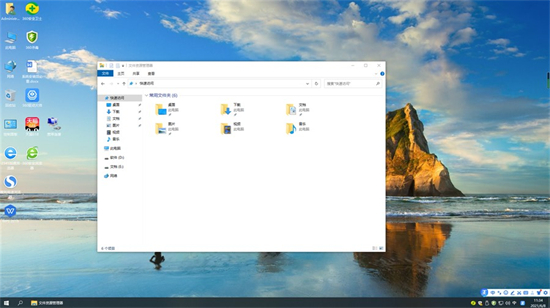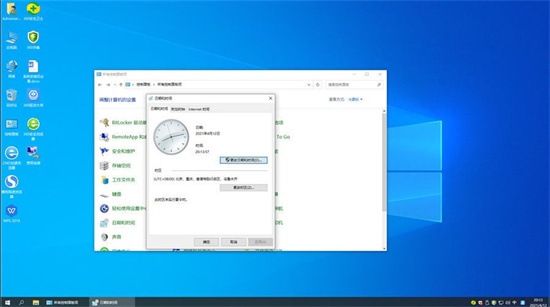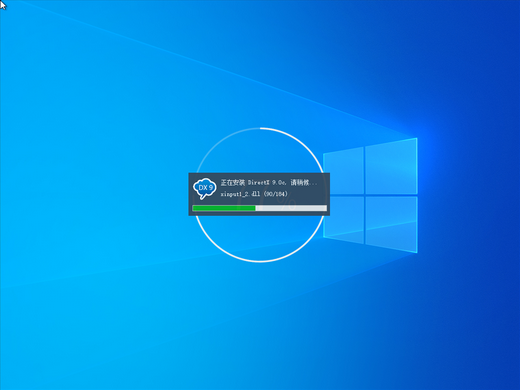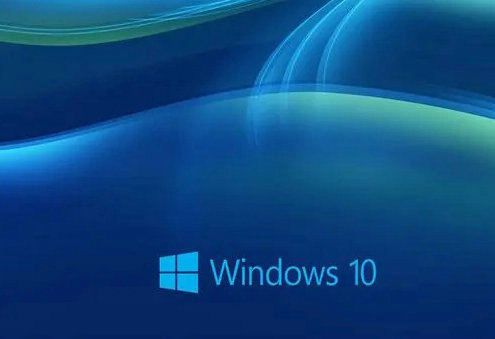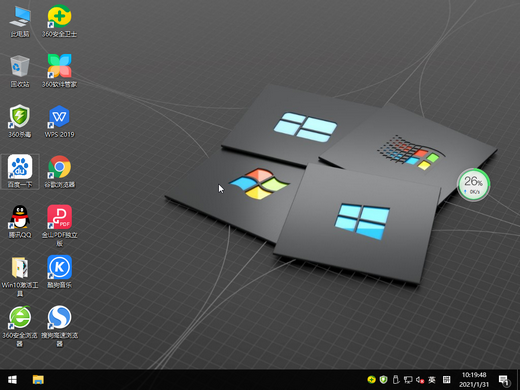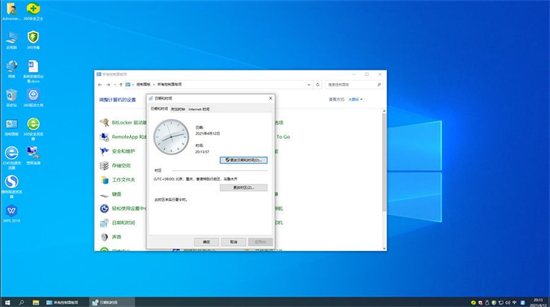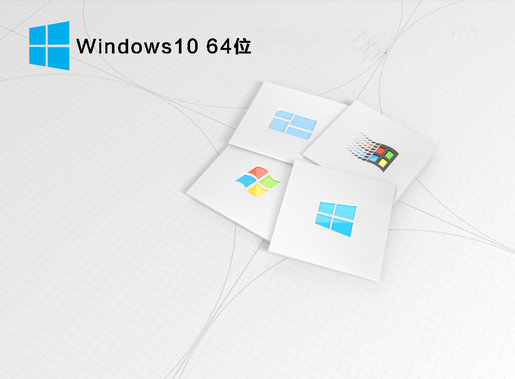windows10分辨率灰色无法调节怎么办 windows10分辨率灰色无法调节解决办法
- 更新日期:2024-07-31 14:05:38
- 来源:互联网
windows10系统是支持用户自定义分辨率的,但是有的用户发现系统中的分辨率显示灰色、无法调节,怎么办呢?你先打开显示设置面板,然后进入高级显示设置,之后依次点击适配器属性、属性、驱动程序,然后选择更新一下驱动程序,等待驱动重装之后分辨率调节按钮就会恢复正常了,这个时候就可以任意调节了。
windows10分辨率灰色无法调节怎么办:
1、首先右击桌面找到“显示设置”,点击进入即可。
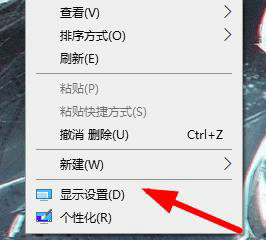
2、接着去在如图的位置里找到“高级显示设置”。

3、在该页面下去找到你当前显示器的“适配器属性”。
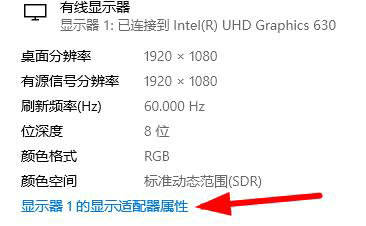
4、接着去点击如图位置的“属性”按钮。

5、然后在顶部点击“驱动程序”。
6、选择“更新驱动程序”后选择“自动搜索驱动程序”,等待安装完成即可。
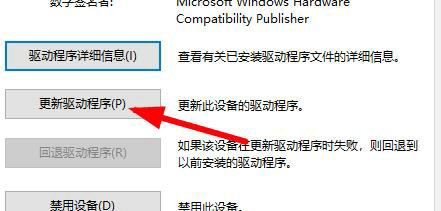
7、此时你的分辨率就不会是灰色的了,能够正常的修改。
相关下载
更多教程
更多- 最新
- 热门
- 02-09夸克浏览器网页版入口在哪里 夸克浏览器网页版入口分享
- 02-10夸克浏览器官方网站入口 夸克浏览器在线打开网页版
- 07-11饥荒指令代码大全一览 饥荒指令代码大全分享
- 02-08夸克浏览器官网入口 夸克浏览器网页版入口官网
- 07-11巨量百应登录入口官网 巨量百应登录入口网址分享
- 07-08夸克浏览器网页版入口网址 夸克浏览器网站免费进入